خوش آموز درخت تو گر بار دانش بگیرد، به زیر آوری چرخ نیلوفری را
معرفی ویژگی Shared Experiences در ویندوز 10 برای اشتراک کارها در دستگاه های دیگر
شد که توسط آن بتوان تجربه ها را به اشتراک گذاشت. پیام ارسال کنید، برنامه ها و App ها را Sync کنید و اجازه دهید برنامه ها در دستگاه های دیگر، برنامه های روی این دستگاه را اجرا کنید. شما می توانید برنامه را روی ویندوز 10 باز کنید و سپس کار را با همان برنامه در دستگاه دیگر (مثلا Surface )ویندوز 10 ادامه دهید. حتی اگر ویژگی Shared Experience در ویندوز Gray یا غیرفعال باشد، باز هم از طریق رجیستری می توانید به فعال کردن آن اقدام کنید.

با فشردن کلیدهای ترکیبی Windows Key + I، به Settings ویندوز 10 رفته و سپس گزینه System را کلیک کنید.
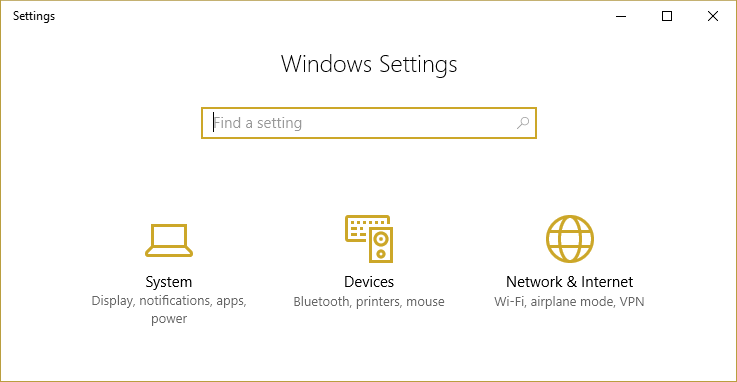
از پانل سمت چپ گزینه Shared Experiences را انتخاب کنید. سپس در مقابل و در قسمت Share across devices گزینه را ON کنید.

حال در کامبو باکس I can share or receive from دو گزینه وجود دارد که باید یکی از دو گزینه My devices only و یا Everyone را انتخاب نمایید.
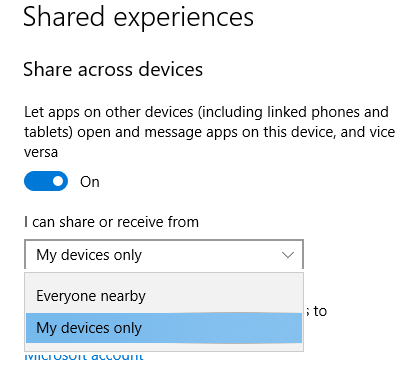
بصورت پیشفرض گزینه My devices only، انتخاب شده است و تنها روی همین Device کاربرد دارد و هیچ Shared اطلاعاتی بین سایر Device ها انجام نخواهد شد.خب، اگر در اینجا گزینه Everyone را انتخاب نمایید، می توانید share & receive experiences را بین سایر دستگاه ها هم داشته باشید.
برای غیرفعال کردن Shared Experiences هم در ویندوز 10 کافیس است در بخش Share across devices، گزینه را Off کنید.
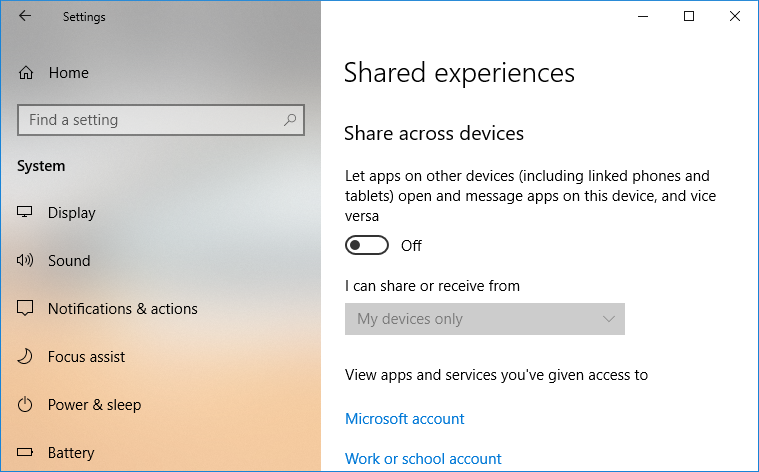
سپس مسیر زیر را در رجیستری ویندوز دنبال کنید.
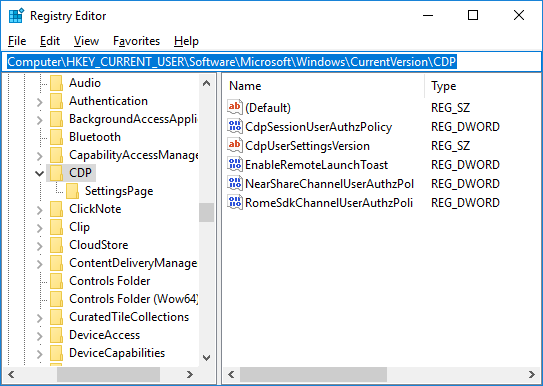
در این مسیر Value یCdpSessionUserAuthzPolicy را یافته و روی آن دابل کلیک کنید و در فرم تنظیمات در قسمت value data باید عدد 1 را جایگزین عدد 0 کنید.
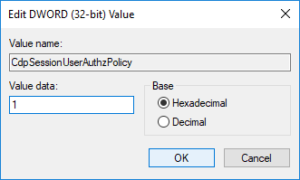
در همین مسیر Value ی NearShareChannelUserAuthzPolicy را یافته و روی آن دابل کلیک کنید و در فرم تنظیمات، در قسمت value data عدد 0 را وارد کنید.
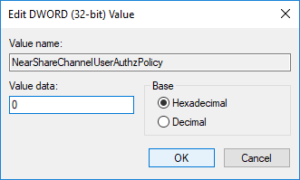
حال Value ی RomeSdkChannelUserAuthzPolicy را بیابید و روی انهم دابل کلیک کنید و در فرم تنظیمات، در قسمت value data عدد 1 را وارد کرده و OK کنید.
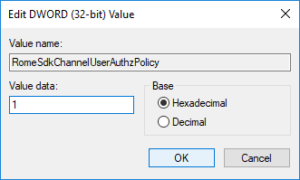
خب، پس از انجام تغییرات بالا فرم ها را ok کرده و سپس مسیر زیر را در رجیستری دنبال کنید:
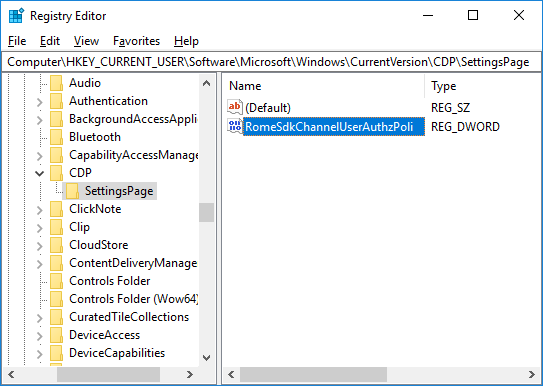
Value ی RomeSdkChannelUserAuthzPolicy را یافته و روی آن دابل کلیک کنید و از فرم تنظیمات مقدار Value data را عدد 1 تنظیم و فرم را ok کنید.
مسیر زیر را در رجیستری دنبال کنید:
مقدار Value Data ی CdpSessionUserAuthzPolicy را عدد 2 تنظیم کنید.
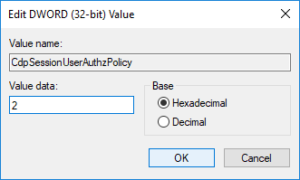
مقدار Value Data یNearShareChannelUserAuthzPolicy را عدد 0 تنظیم کنید.
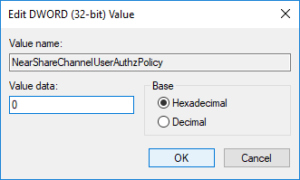
مقدار Value Data ی RomeSdkChannelUserAuthzPolicy را عدد 2 تنظیم کنید.
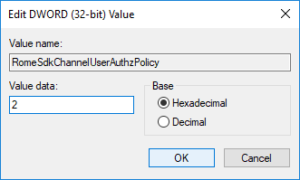
سپس فرم ها را ok کرده و در ادام هبه مسیر زیر بروید:
مقدار Value data ی RomeSdkChannelUserAuthzPolicy را هم عدد 2 تنظیم کرده و فرم را ok کنید.
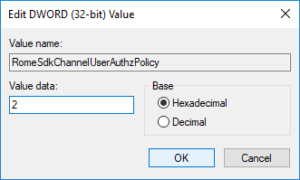
خب، بدین ترتیب دیدی که چطور Shared Experience را فعال کنید. اما برای غیرفعال یا خاموش کردن Shared Experience کافیست به مسیر زیر در رجیستری بروید:
در ادامه Value های زیر را در این مسیر یافته و مقدار Value Data ی آنها را عدد 0 تنظیم کنید.

Enable or Disable Shared Experiences Feature in Windows 10
قبل از هر کاري بهتر از سيستم تان Restore point تهيه کنيد تا در صورت بروز مشکل جاي جبران داشته باشيد.
با فشردن کلیدهای ترکیبی Windows Key + I، به Settings ویندوز 10 رفته و سپس گزینه System را کلیک کنید.
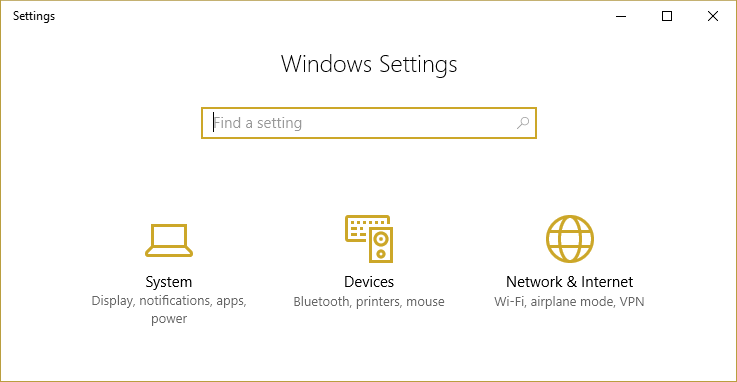
از پانل سمت چپ گزینه Shared Experiences را انتخاب کنید. سپس در مقابل و در قسمت Share across devices گزینه را ON کنید.

حال در کامبو باکس I can share or receive from دو گزینه وجود دارد که باید یکی از دو گزینه My devices only و یا Everyone را انتخاب نمایید.
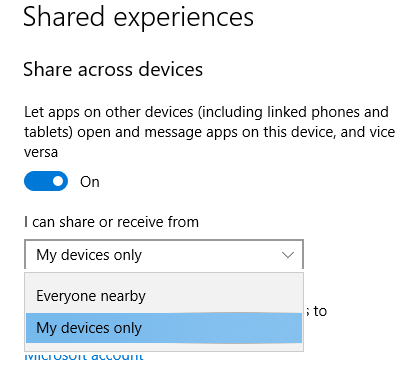
بصورت پیشفرض گزینه My devices only، انتخاب شده است و تنها روی همین Device کاربرد دارد و هیچ Shared اطلاعاتی بین سایر Device ها انجام نخواهد شد.خب، اگر در اینجا گزینه Everyone را انتخاب نمایید، می توانید share & receive experiences را بین سایر دستگاه ها هم داشته باشید.
برای غیرفعال کردن Shared Experiences هم در ویندوز 10 کافیس است در بخش Share across devices، گزینه را Off کنید.
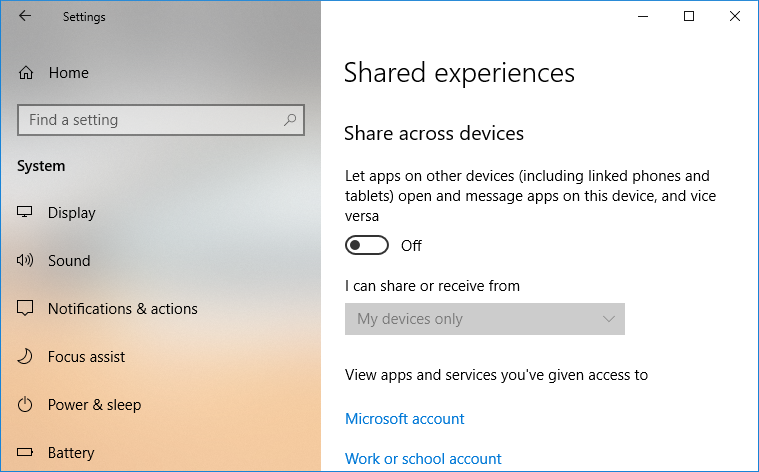
Enable or Disable Shared Experiences Feature in Registry Editor
همانطور که در اواسط مقالات ذکر کردیم، اگر به هر دلیل به Shared Experiences دسترسی ندارید یا غیرفعال است، می توانید از طریق رجیستری ویندزو هم آن را فعال یا غیرفعال کنید. پس لطفا به رجیستری ویندوز وارد شوید.
براي وارد شدن به رجيستري ويندوز مي توانيد به لينک زير وارد شويد:
وارد شدن به رجيستري ويندوز
وارد شدن به رجيستري ويندوز
پيشنهاد مي کنم قبل از هر گونه تغيير در رجيستري ويندوز، حتما از آن بک آپ بگيريد:
تهيه Backup از Windows Registry
تهيه Backup از Windows Registry
سپس مسیر زیر را در رجیستری ویندوز دنبال کنید.
برای فعال شدن Shared Experiences در my device only
HKEY_CURRENT_USER\Software\Microsoft\Windows\CurrentVersion\CDP
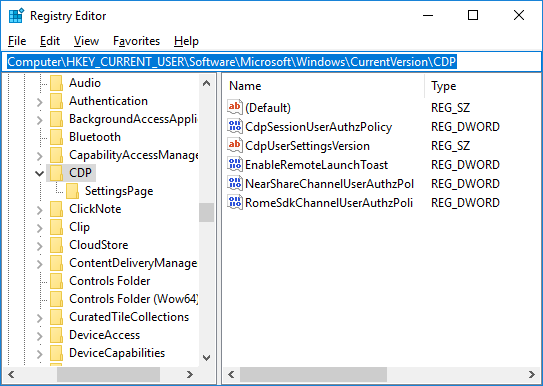
در این مسیر Value یCdpSessionUserAuthzPolicy را یافته و روی آن دابل کلیک کنید و در فرم تنظیمات در قسمت value data باید عدد 1 را جایگزین عدد 0 کنید.
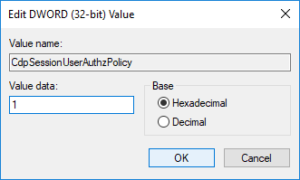
در همین مسیر Value ی NearShareChannelUserAuthzPolicy را یافته و روی آن دابل کلیک کنید و در فرم تنظیمات، در قسمت value data عدد 0 را وارد کنید.
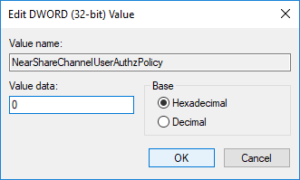
حال Value ی RomeSdkChannelUserAuthzPolicy را بیابید و روی انهم دابل کلیک کنید و در فرم تنظیمات، در قسمت value data عدد 1 را وارد کرده و OK کنید.
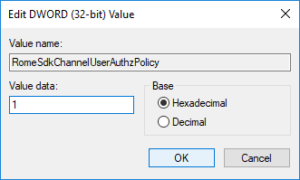
خب، پس از انجام تغییرات بالا فرم ها را ok کرده و سپس مسیر زیر را در رجیستری دنبال کنید:
HKEY_CURRENT_USER\Software\Microsoft\Windows\CurrentVersion\CDP\SettingsPage
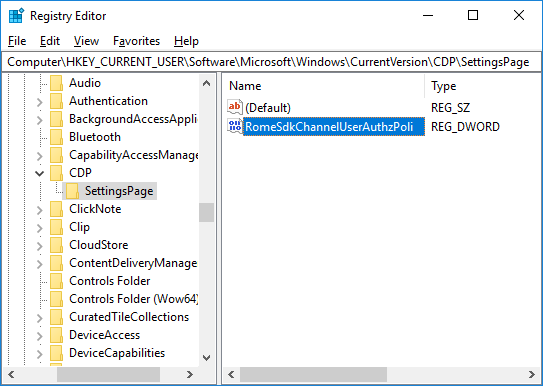
Value ی RomeSdkChannelUserAuthzPolicy را یافته و روی آن دابل کلیک کنید و از فرم تنظیمات مقدار Value data را عدد 1 تنظیم و فرم را ok کنید.
برای Shared Experiences در کل Device یا Everyone
مسیر زیر را در رجیستری دنبال کنید:
HKEY_CURRENT_USER\Software\Microsoft\Windows\CurrentVersion\CDP
مقدار Value Data ی CdpSessionUserAuthzPolicy را عدد 2 تنظیم کنید.
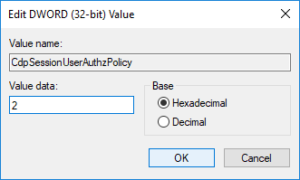
مقدار Value Data یNearShareChannelUserAuthzPolicy را عدد 0 تنظیم کنید.
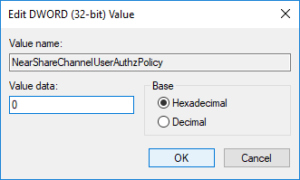
مقدار Value Data ی RomeSdkChannelUserAuthzPolicy را عدد 2 تنظیم کنید.
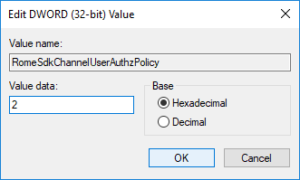
سپس فرم ها را ok کرده و در ادام هبه مسیر زیر بروید:
HKEY_CURRENT_USER\Software\Microsoft\Windows\CurrentVersion\CDP\SettingsPage
مقدار Value data ی RomeSdkChannelUserAuthzPolicy را هم عدد 2 تنظیم کرده و فرم را ok کنید.
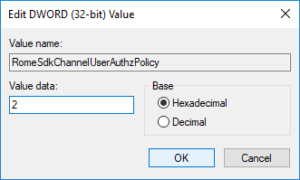
خب، بدین ترتیب دیدی که چطور Shared Experience را فعال کنید. اما برای غیرفعال یا خاموش کردن Shared Experience کافیست به مسیر زیر در رجیستری بروید:
HKEY_CURRENT_USER\Software\Microsoft\Windows\CurrentVersion\CDP
در ادامه Value های زیر را در این مسیر یافته و مقدار Value Data ی آنها را عدد 0 تنظیم کنید.
CdpSessionUserAuthzPolicy
NearShareChannelUserAuthzPolicy
RomeSdkChannelUserAuthzPolicy





نمایش دیدگاه ها (0 دیدگاه)
دیدگاه خود را ثبت کنید: